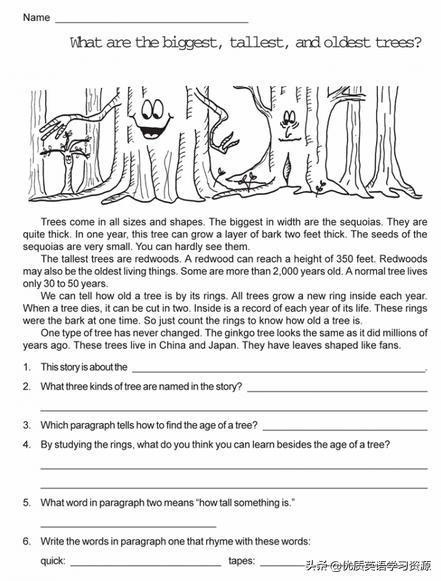查看設備安裝情況,是否有未識别的硬件,設備驅動安裝情況查看都需要進入設備管理器,如果能在右鍵菜單中添加“打開設備管理”,直接就能打開設備管理器就會方便許多,下面我來操作演示一下,希望對大家有用!

第1步:運行窗口中輸入【regedit】回車,進入注冊表編輯器;

第2步:進入注冊表編輯器中,鼠标定位到“HKEY_CLASSES_ROOT\Directory\Background\shell”項,在其下面新建項并取名為【設備管理】;

第3步:修改【默認】鍵值,将其值修改為【打開設備管理】;

第4步:新建的字符串鍵,鍵名設置為【Icon】,鍵值設置為【 %SystemRoot%\system32\devmgr.dll,-201】;

第5步:在【設備管理】下面新建子項,并改名為【command】;

第6步:雙擊【默認】鍵,将其數值修改為【mmc.exe devmgmt.msc】;

第7步:關閉注冊表編輯器,在桌面空白區域點擊右鍵,就能找到“打開設備管理”的菜單項,點擊它就能調出系統設備管理器了。

更多精彩资讯请关注tft每日頭條,我们将持续为您更新最新资讯!